您是否遇到应用程序或游戏在计算机屏幕上显示异常的问题?这可能是由于 dpi 缩放功能造成的。该功能虽然可以调整屏幕字体大小,但有时会导致应用出现显示问题。php小编鱼仔特此整理了一篇指南,其中详细介绍了如何禁用 dpi 缩放功能。通过禁用此功能,您可以解决显示问题,并确保应用和游戏在您的计算机上正常显示。以下步骤将指导您完成禁用 dpi 缩放的整个过程。
Windows 10禁用DPI缩放:
regedit并回车,打开注册表编辑器。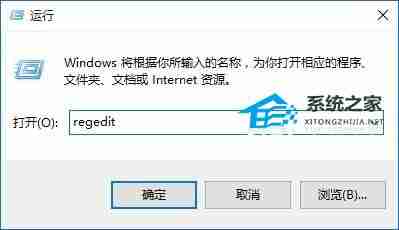
HKEY_CURRENT_USER\Control Panel\Desktop路径。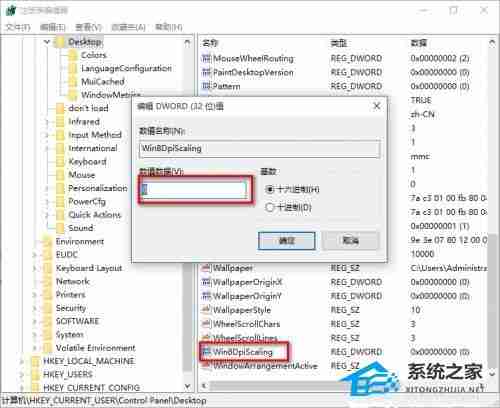
Win8DpiScaling项,将其数值数据修改为1。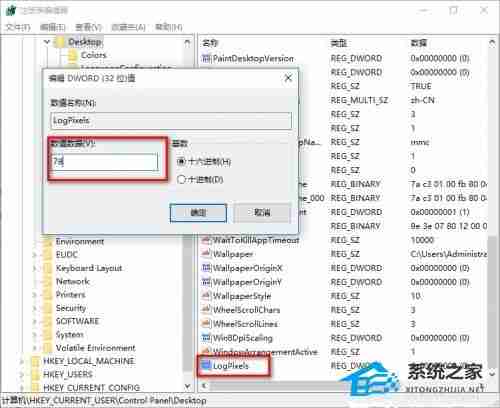
找到LogPixels项(若不存在,则新建一个DWORD (32位)值,命名为LogPixels),修改其数值数据为所需的缩放比例对应的十六进制值:78 (120%),7D (125%),96 (150%),C8 (200%) 等。 例如,要将缩放比例设置为120%,则输入78。
重启资源管理器 (Explorer.exe),或注销/重启电脑以使更改生效。 您可以使用系统优化工具快速重启Explorer.exe。
解决第三方程序显示模糊:
如果某些第三方程序仍然显示模糊,请尝试以下方法:
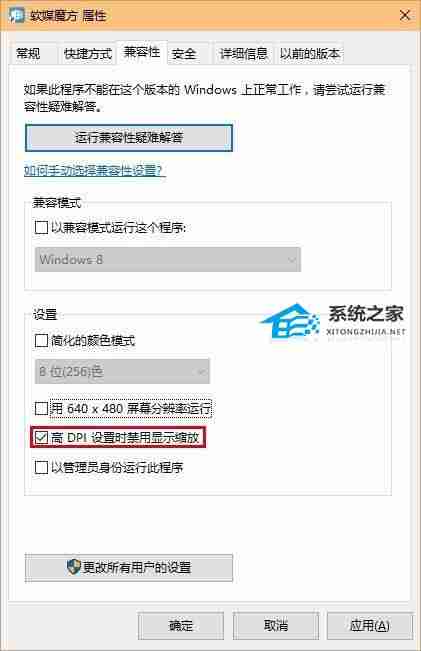
点击“兼容性”选项卡,勾选“高DPI设置时禁用显示缩放”复选框,然后点击“确定”。
重启该程序,查看问题是否解决。
通过以上步骤,您就能有效地管理DPI缩放设置,获得清晰的应用程序和游戏显示效果。
以上就是Win10如何禁止dpi缩放-Win10禁止dpi缩放的方法的详细内容,更多请关注php中文网其它相关文章!

每个人都需要一台速度更快、更稳定的 PC。随着时间的推移,垃圾文件、旧注册表数据和不必要的后台进程会占用资源并降低性能。幸运的是,许多工具可以让 Windows 保持平稳运行。

Copyright 2014-2025 https://www.php.cn/ All Rights Reserved | php.cn | 湘ICP备2023035733号